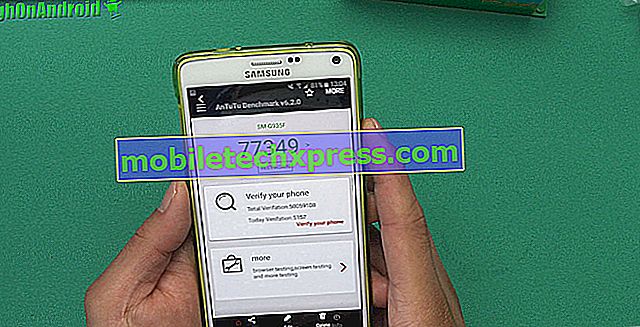Sådan minimeres uklare og uden fokusbilleder i din iPhone 7, andre kameraproblemer
Mange gange er # iPhone7-kameraproblemer softwarerelaterede, så de er relativt nemme at rette. Og da iPhone fejlfinding er en meget ligetil affære, er det mest, som en bruger måske skal gøre, at gendanne enheden eller tørre den ren. Nogle alvorlige kameraproblemer kan dog ikke løses af disse generiske software løsninger. Så den generelle regel når det kommer til kamera fejlfinding er at uddrive alle software løsninger først. Hvis intet forbedres, efter at du har gendannet softwaren tilbage til deres standardindstillinger, eller efter at du har ryddet telefonen ren ( Slet alt indhold og indstillinger ), skal du kontakte Apple.
Nu kan denne sidste mulighed ikke sidde godt sammen med de fleste avancerede brugere, især dem med tilstrækkelig elektronisk viden, så de kan erstatte komponenterne selv. Nå, denne blog er ikke for avancerede brugere overhovedet. Og vi leverer ikke hardware løsninger her. Hvis du håber på mere dybtgående hardwarediagnostik og fejlfindingstip, skal du prøve at kontrollere andre kilder.
Hvis du leder efter løsninger på dit eget #iOS problem, kan du kontakte os ved at bruge linket nederst på denne side.
Når du beskriver dit problem, skal du være så detaljeret som muligt, så vi nemt kan finde frem til en relevant løsning. Hvis du kan, medtag venligst de nøjagtige fejlmeddelelser, du får for at give os en ide om, hvor du skal starte. Hvis du allerede har forsøgt nogle fejlfindingstrin, før du sender os e-mail, skal du sørge for at nævne dem, så vi kan springe dem over i vores svar.
Nedenfor er specifikke emner, vi bringer til dig i dag:
Problem 1: iPhone 7 bagkamera og flash fungerer ikke
Mit front kamera fungerer perfekt, men mit rygkamera bliver sort og min ryglampe virker ikke, og når jeg FaceTime mit forreste kamera er på hovedet, prøvede jeg allerede at genstarte det, men det virker stadig ikke. - Gisselle Gonzalez
Løsning: Hej Gisselle. Medmindre du er en uheldig ejer af en iboende defekt iPhone 7 lige fra fabrikken, eller hvis den nyeste iOS-opdatering (iOS 11) er dårligt kodet, at det forhindrer tilbage kamera og flash fra at arbejde normalt, er den eneste anden grund til, at vi kan ' tænker på bag dit problem er hardware skade. Var din iPhone faldet eller udsat for vand? Hvis ja, foreslår vi, at du stopper det, du laver, og bare kontakt Apple for at få telefonen repareret. Der er ikke nogen software modifikation eller tweaks, som du kan gøre for at løse problemet. Med andre ord kan det brudte kamera ikke repareres ved at sige at genoprette telefonens software tilbage til lager.
Hvis telefonen imidlertid aldrig blev fysisk påvirket eller udsat for elementer, kan det være nyttigt at genoprette telefonen. Hvis du ikke har prøvet det, skal du følge disse trin:
- Slut din iPhone til din computer med det kabel, der fulgte med din telefon.
- Vi går ud fra, at du husker din telefonens adgangskode, så skriv den blot, når du bliver bedt om det.
- Vælg din iPhone, når iTunes beder dig om den specifikke enhed.
- Når du er på Opsummeringspanel eller Skærmbillede, skal du vælge den indstilling, der vil gendanne din enhed ( Gendan ).
- Bekræft ved at klikke på Gendan- knappen.
- Vent et øjeblik, mens iTunes genopretter din enhed til dets fabriksindstillinger. Det kan også tage lidt tid, hvis iTunes skal installere en opdateret operativsystemversion.
- Efter denne fabriksindstilling skal alle softwareindstillinger genoprettes til deres standardindstillinger.
Husk, du vil gendanne din telefon som en ny enhed og ikke fra backup. Hvis det ikke løser problemet, skal du sende telefonen.
Problem 2: Sådan minimerer du uskarpe og ikke-fokuserede fotos i din iPhone 7, er kameraet sløret og vil ikke fokusere
Mit iPhone 7 plus kamera er alt rystet og det vil ikke fokusere. Hver gang jeg vil tage et billede, kan jeg ikke, da det er alt sløret og rystet. Jeg prøvede mit kamera på Snapchat og på Facebook og det samme. Når jeg trækker kameraet op, gør det denne summende lyd sammen med sløring, skak og ikke i stand til at fokusere. Jeg træt alt fra at rengøre for at genstarte det og nulstille det og skifte chip og tage det til min transportør og intet virker. Jeg vil se, om der er en anden mulighed, før jeg tager det til Apple for at tjekke det. - Natalie
Løsning: Hej Natalie. Først og fremmest vil vi gerne gøre det klart igen, at hvis din telefon har lidt hardwareskader af nogen form, er der stor chance for at det er hovedårsagen til, at telefonens kamera ikke fungerer korrekt. Hvis du med vilje udeladt denne kritiske information i din problembeskrivelse ovenfor, skal du bare springe over, hvad vi siger næste, da der ikke er noget der kan hjælpe dig her overhovedet. Faktisk behøver du ikke at gøre noget overhovedet, undtagen at bare bringe telefonen til Apple, så de kan vurdere sin hardware.
For det andet er de ting, vi vil levere i dette afsnit, tips og ikke absolutionsløsninger til forbedring af en iPhone 7s kamera ydeevne, især til eliminering af out-of-focus skud. Nogle af dem kan virke, nogle kan ikke så det er op til dig, hvis du prøver dem.
Ligesom ethvert andet smartphone kamera er dit iPhone 7 kamera ikke perfekt. Når det kommer til at fokusere på emner, er denne kendsgerning endnu mere udtalt. Tilføj en lille smule brugerfejl og uvidenhed, og hele kameraets brugssession kan nemt blive et mareridt. Næppe en god oplevelse for en sådan dyr gadget ret? Nå ja, men i de fleste tilfælde er fokuseringsproblemer for det meste forårsaget af brugeren mere end begrænsningen af gadgeten selv. Så her er måder at minimere fokusering og / eller slørhedsproblemer i din iPhone 7 på:
Kontroller, at linsen er ren . I nogle tilfælde kan en tåget eller snavset linse være en grund til, at et kamera ikke kan fokusere ordentligt, eller billeder optaget er sløret. At lave denne enkle vedligeholdelsestip kan spare dig for mange hjertesmerter. Sørg for, at du tager hånd om linsen så meget som du tager hånd om telefonen.
Prøv at fjerne dækslet, hvis du bruger en . Nogle dårligt fremstillede tilfælde eller omslag kan undertiden anvende ujævnt tryk på nogle dele af telefonen og til tider, blokerer endda en del af objektivet helt. For at være på den sikre side skal du overveje at fjerne ethvert tilfælde eller dække og se, hvordan kameraet fungerer.
Lav en soft reset . Nogle gange kan enkle trin gå længder med hensyn til at levere løsninger. Sørg for ikke at springe over den enkle, men undertiden vigtige bløde nulstilling. Dette gøres ved at trykke på og holde tænd / sluk-knappen nede (øverst til højre), indtil "glide til strømmen" vises, og slip derefter. Skub derefter afbryderen til højre og lad adskillige sekunder slukke for enheden. Nu, når enheden er slukket, skal du trykke på og holde tænd / sluk-knappen nede, indtil Apple-logoet vises, og slip derefter.
Prøv at låse fokuset, hvis du ikke kan forhindre bevægelse . Apple erkender, at ikke alle brugere er tekniske eller professionelle fotografer, så de giver mulighed for at låse fokus. Dette er en meget nyttig funktion, hvis din hånd er rystet, eller hvis motivet bevæger sig.
Følg disse trin for at låse fokuset:
- Åbn kameraprogrammet.
- Peg på det objekt, du vil fotografere.
- Tryk og hold objektet på skærmen. Dette vil fortælle telefonen at låse fokus på den del.
- Tag billedet.
Nulstil alle indstillinger . Hvis problemet stadig sker på dette tidspunkt, skal du forsøge at se, hvad der sker, hvis du nulstiller alle indstillinger i din enhed. Dette vil nulstille alle appindstillinger til deres standardindstillinger, og forhåbentlig hjælper det med at løse kameraets problem. Det gør du ved at følge disse trin:
- Gå til Indstillinger> Generelt> Nulstil på startskærmen.
- Tryk på Nulstil alle indstillinger .
- Indtast adgangskoden, hvis den er præsenteret.
- Tryk på Nulstil alle indstillinger for at bekræfte.
Tør telefonen ren med fabriksindstilling . Hvis nulstilling af alle indstillinger ikke virker, kan du også gøre et mere drastisk trin kaldet fabriks nulstilling. Sådan er det gjort:
- Åbn indstillinger- appen.
- Tryk på Generelt .
- Tryk på Nulstil .
- Tryk på Slet alt indhold og indstillinger .
- Indtast din adgangskode, hvis du bliver bedt om det.
- Tryk på Slet iPhone .
Husk at tørre telefonen ren betyder at slette alle brugerdata og tilpasninger. Sørg for at sikkerhedskopiere dine filer i iTunes og / eller iCloud for at undgå at miste dem.
Kontakt Apple Support . Hvis problemet fortsætter, betyder det, at der ikke er noget mere, du kan gøre ved din ende. Tal med Apple, så de kan arrangere reparation eller udskiftning.
Problem 3: iPhone 7-frontkameraet standsede efter at have arbejdet efter reparation
Jeg havde min telefon for nylig arbejdet, og da jeg fik den tilbage for at kontrollere, om alt fungerede, fungerede frontkameraet ikke. På almindeligt kamera er det sort og vil ikke fungere, men det bageste kamera fungerer fint. På Snapchat, hver gang jeg forsøger at dreje kameraet til forsiden, vil det ikke vende sig om. Jeg har brug for hjælp Andy vejledning om, hvordan man retter mit forreste kamera og hvad der kunne være forkert med det. - Chelsey Bray
Løsning: Hej Chelsey. Teknikeren, der reparerede din telefon, skal have beskadiget kameraet eller dets kabelforbindelse, hvilket gør frontkameraet til at stoppe med at fungere helt. Hvis du allerede har forsøgt at genoprette enheden som ny (trin ovenfor), før du kontakter os, har du sikkert et hardwareproblem her. Tag telefonen tilbage til butikken, der reparerede og denne gang, sørg for at fortælle dem, at frontkameraet er stoppet med at fungere. Medmindre du ved, hvordan du erstatter kameraet selv, foreslår vi at du gør som foreslået. Hvis du vil gøre udskiftningen selv selv, skal du kigge efter andre hjemmesider, der kan guide dig igennem. Vores blog gør ikke hardwarediagnostik og fejlfinding.